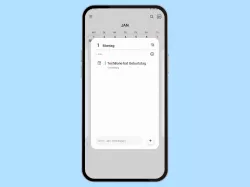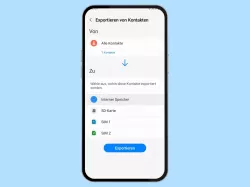Xiaomi: Kontakte importieren oder exportieren
Wir zeigen dir, wie du auf dem Xiaomi-Smartphone Kontakte importieren oder exportieren kannst.
Von Simon Gralki · Veröffentlicht am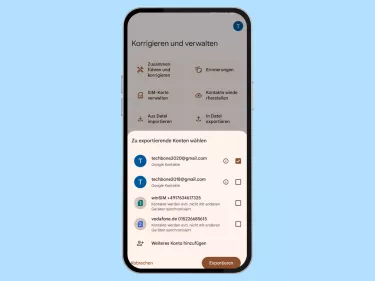
Um alle Kontakte auf dem Xiaomi-Smartphone in der Kontaktliste zur Verfügung zu haben, müssen sie unter Umständen von der SIM-Karte importiert werden. Wie man den Import und Export von Kontakten durchführt, zeigen wir hier.
Auf dem Xiaomi-Smartphone können die Kontakte, die sich beispielsweise noch im SIM-Speicher befinden, jederzeit in den internen Speicher oder einem Google-Konto importiert werden. Ein Import der Kontakte ist nötig, wenn alle Kontakte in der Kontaktliste angezeigt werden sollen oder man den Kontakten Fotos zuweisen möchte, da diese nicht auf der SIM-Karte gespeichert werden können.
Bei dem Export von gespeicherten Kontakten werden die Kontakte auf die SIM-Karte, SIM1 oder SIM2 bei Dual SIM-Nutzung (nur in der Mi Kontakte-App verfügbar) kopiert oder als VCF- beziehungsweise vCard-Datei (digitale Visitenkarte) in den internen Speicher des Xiaomi-Handys gespeichert und von der eigentlichen Quelle nicht gelöscht. Auch dient eine Export der Kontakte in einer VCF-Datei, um ein Backup der Kontakte zu erstellen, da es jederzeit wieder importiert werden kann.
Über den Internet-Browser am PC oder Laptop können die Google-Kontakte über die Google-Kontakt-Verwaltung auch beispielsweise als CSV-Datei für Outlook exportiert werden.
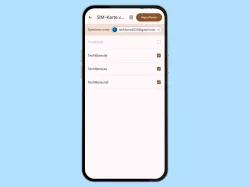
Du möchtest wissen, wie man bei Xiaomi Kontakte auf dem Telefon speichern kann? Hier erklären wir den Import von Kontakten.

Du möchtest die Kontakte sichern und eine VCF-Datei erstellen? Hier zeigen wir, wie man Kontakte exportieren kann.

Xiaomi: Kontakte-Speicherort ändern
Du möchtest den Speicherort von Kontakten ändern? Hier zeigen wir, wie man Kontakte verschieben kann.
Lerne mit unseren ausführlichen Xiaomi-Anleitungen dein Smartphone mit MIUI oder HyperOS Schritt für Schritt kennen.
Häufig gestellte Fragen (FAQ)
Warum kann ich den Kontakten kein Foto zuweisen?
Wenn den gespeicherten Kontakten auf dem Xiaomi-Smartphone kein eigenes Kontaktfoto zugewiesen werden kann, liegt es daran, dass sie auf der SIM-Karte gespeichert sind und zunächst in den Gerätespeicher oder ein Konto importiert werden müssen.
Wie bekomme ich die Kontakte auf ein neues Gerät?
Wird ein neues Gerät eingerichtet, werden die Kontakte über ein verknüpftes Google-Konto automatisch angezeigt, sofern sie vorher mit dem Konto synchronisiert wurden.
Eine andere Methode wäre das Exportieren als vcf-Datei auf dem anderen Gerät und der Import auf dem neuen Gerät.